Publicité
Vous recherchez une application de lecture de nouvelles pour Windows Phone qui peut être personnalisée pour afficher uniquement les nouvelles que vous souhaitez et dont vous avez besoin? Weave News Reader (gratuit ou 9,99 $ pour un version premium sans publicité) Est la réponse.
Vous avez besoin des nouvelles, maintenant!
Quelle est la meilleure façon de lire les actualités sur votre Windows Phone? Vous pouvez peut-être ouvrir Internet Explorer et naviguer sur votre site d'actualités préféré ou vous pouvez préférer utiliser les comptes Facebook et Twitter pour vous tenir au courant des derniers développements.

Une bien meilleure méthode consiste à utiliser un agrégateur de nouvelles, un outil de type Google Reader La fin du lecteur Google est proche: préparez-vous avec ces lecteurs RSS alternatifsGoogle Reader est mort. En juillet, le premier service RSS d'Internet ferme définitivement, laissant les utilisateurs à trouver un remplaçant par eux-mêmes. Si vous cherchez un équivalent de Google, ce sont juste ... Lire la suite
qui recueille les nouvelles pour vous et vous permet de les lire et de les partager comme bon vous semble.Sur Windows Phone, Weave News Reader est peut-être la meilleure option, offrant une combinaison de flux sélectionnés et la possibilité d'ajouter le vôtre. Les articles que vous aimez peuvent être partagés, ce qui en fait une application que vous devriez au moins consulter.
Vous remarquerez dans l'introduction qu'il existe deux versions de Weave News Reader. La version premium, au prix de 9,99 $ (7,99 £), est étonnamment chère. Pendant ce temps, la version gratuite financée par la publicité a un moyen intégré d'afficher les annonces. Il vous suffit d'ouvrir une annonce et le reste de votre session est sans publicité. Le prix total de l'application premium semble beaucoup trop élevé pour justifier de dépenser de l'argent lorsque la solution de contournement sur la version financée par la publicité est si simple.
Configuration de News In Weave
Avec l'application lancée pour la première fois, vous verrez une collection d'articles présélectionnés que vous pourrez lire. Pour commencer à les personnaliser, balayez vers compte> gérer les sources où vous pouvez appuyer sur le ajouter bouton pour Feuilleter pour une nouvelle source de la liste organisée, ou utilisez le chercher option pour parcourir le Web pour un flux RSS particulier.

Lorsque votre choix est fait, appuyez sur le bouton de retour pour enregistrer. La nouvelle section sera affichée et chaque flux qui y est répertorié peut être modifié. Si vous créez une catégorie personnalisée, appuyez sur Éditer pour le nommer. Vous devrez ensuite déplacer chacun de vos nouveaux flux dans la section nouvellement nommée.
Bien que l'application principale puisse être épinglée sur votre écran d'accueil, vous pouvez également épingler les catégories d'actualités. Les vignettes en direct de Weave News Reader vous informent lorsqu'il y a des histoires non lues à rattraper.
Après avoir configuré vos flux, vous pouvez lire les actualités en lançant Weave. Les messages sont répertoriés sur des pages de 15 éléments, que vous appuyez simplement pour lire. Vous pouvez changer de catégorie en ouvrant la liste des sources - ceci est réalisé en faisant glisser votre doigt du bord gauche de l'écran.
Partager des nouvelles de Weave
Weave propose diverses options de partage que vous pouvez utiliser pour diffuser les articles que vous lisez, soit à d'autres outils de lecture, soit à des amis.
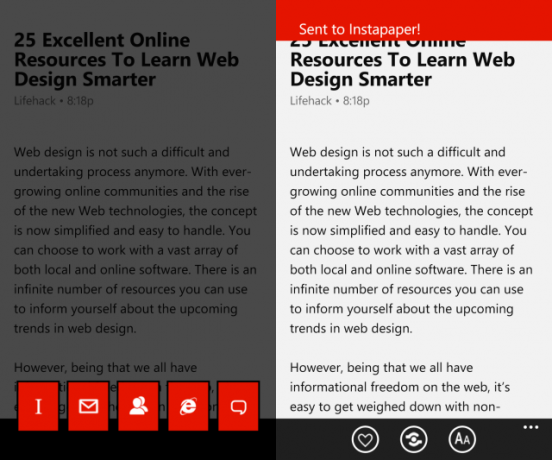
Utilisez le envoyer à pour afficher la liste des options de partage. De gauche à droite, ce sont Instapaper, e-mail, réseaux sociaux, ouvrez le lien dans Internet Explorer ou envoyez par SMS.
Weave News Reader dispose également d'un écran de connexion et de synchronisation où vous pouvez configurer des comptes Microsoft, Facebook, Twitter et Google pour accéder aux flux et aux préférences sur d'autres appareils.
Vous pouvez également enregistrer des articles pour plus tard en appuyant sur la touche favori bouton.
Autres façons de découvrir les nouvelles dans Weave
Lors de la visualisation d'une actualité, le fait d'élargir le menu révélera quelques façons supplémentaires de profiter de la publication. le Lecture de police offre une sélection de polices et de tailles tout en Thème de lecture propose trois thèmes différents adaptés à l'heure de la journée.

Tapping Modifier la source vous permet de modifier le mode d'affichage des articles. Il s'agit essentiellement d'un choix entre l'affichage d'un article dans Mobilizer, l'application Weave ou dans Internet Explorer. Notez que le Afficher dans le navigateur L'option est disponible lors de la lecture d'articles, utile dans les cas où Weave News Reader ne peut pas gérer les médias enrichis.
Finalement, le parler article L'option utilisera la technologie de synthèse vocale pour vous lire l'article sélectionné. Cela est particulièrement utile si vous conduisez et que vous souhaitez rester au courant des dernières nouvelles dans les catégories que vous avez choisies.
Accès et partage rapides des nouvelles avec Weave News Reader
Alors, quelle est vraiment cette application? Bien que les options de partage soient limitées, c'est plus une faute de la plateforme qu'autre chose. Une application similaire sur iOS ou Android peut avoir des dizaines de méthodes de partage, donc celles fournies par Weave sont vraiment les meilleures options universelles plutôt qu'une intention de limiter la façon dont vous pouvez partager.
Lors de la recherche de contenu pour des articles sur MakeUseOf, j'ai beaucoup utilisé Weave News Reader, profitant de sa capacité à synchroniser de nouveaux éléments en arrière-plan.
Weave News Reader se trouve dans notre liste des meilleures applications Windows Phone.
Télécharger:Weave News Reader (gratuit ou 9,99 $ pour un version premium sans publicité)
Crédits image: Mack Male Via Flickr
Christian Cawley est rédacteur en chef adjoint pour la sécurité, Linux, le bricolage, la programmation et la technologie expliquée. Il produit également le podcast vraiment utile et possède une vaste expérience en matière de support de bureau et de logiciels. Contributeur au magazine Linux Format, Christian est un bricoleur de Raspberry Pi, un amoureux des Lego et un fan de jeux rétro.
